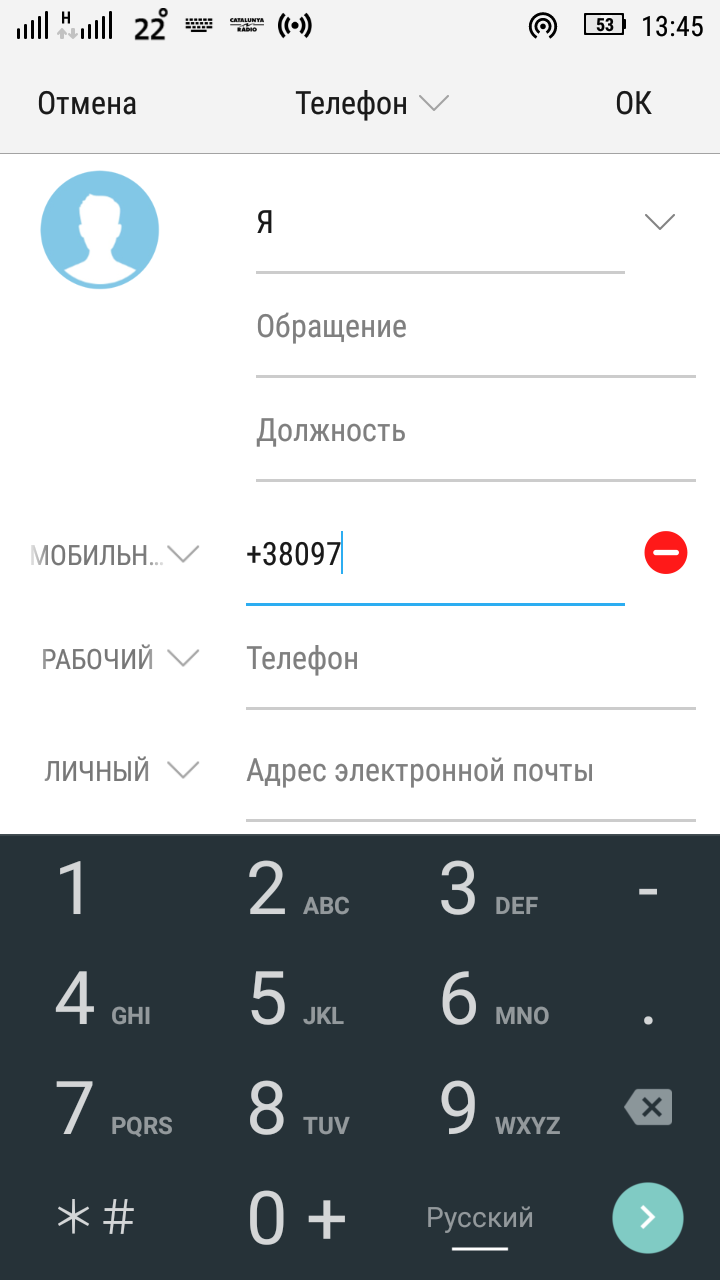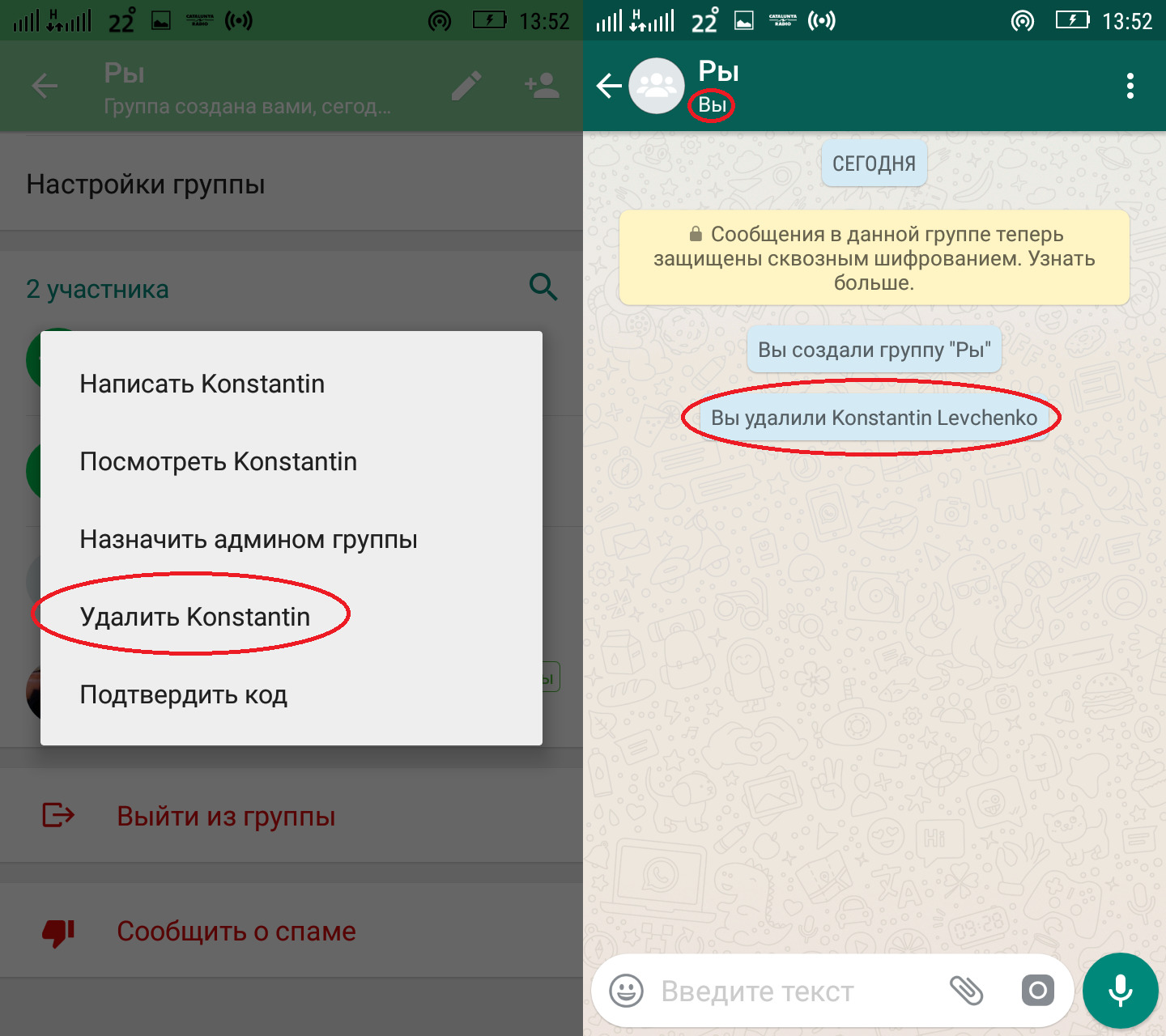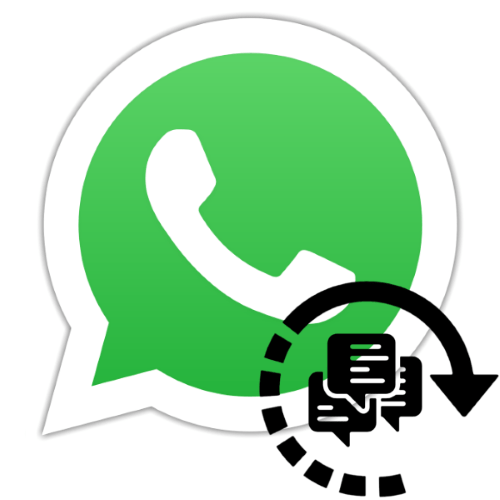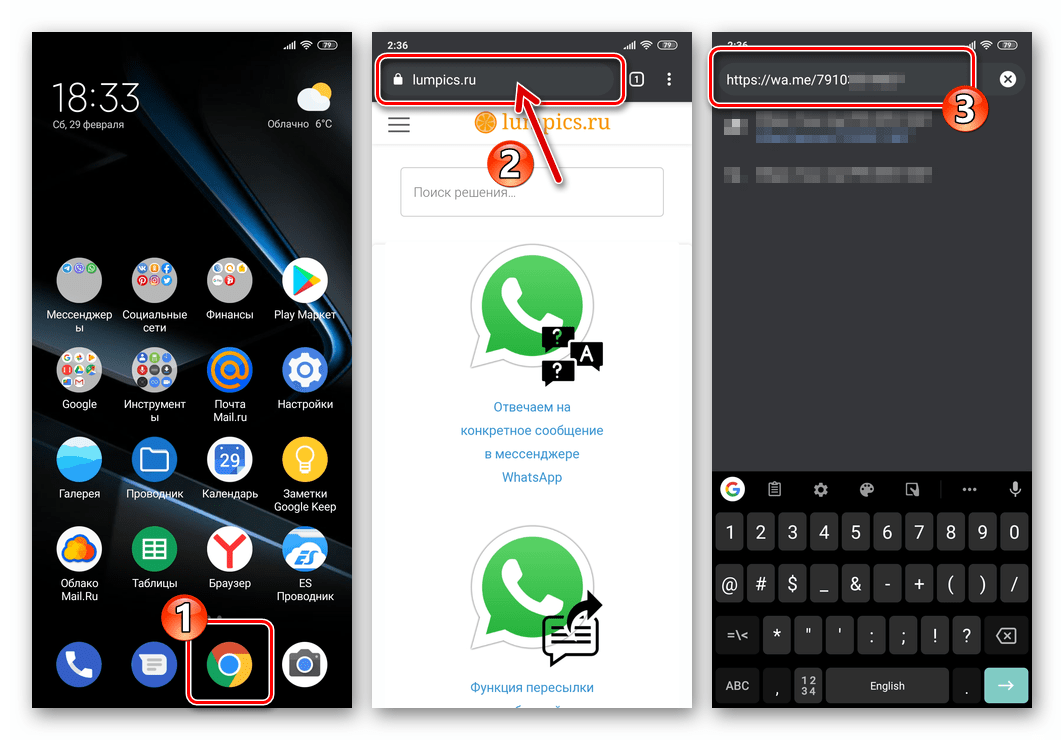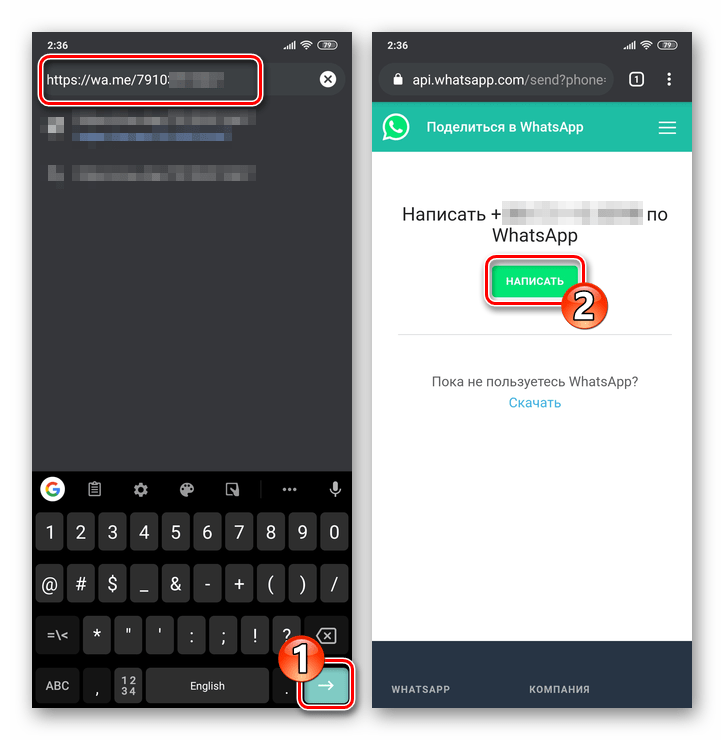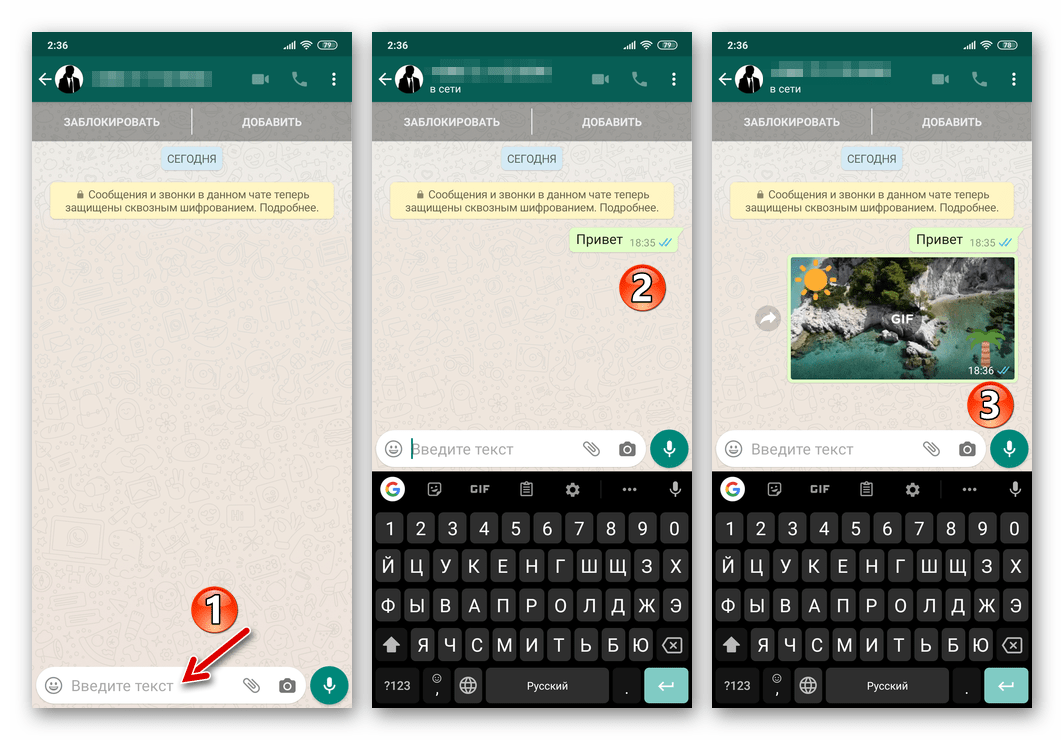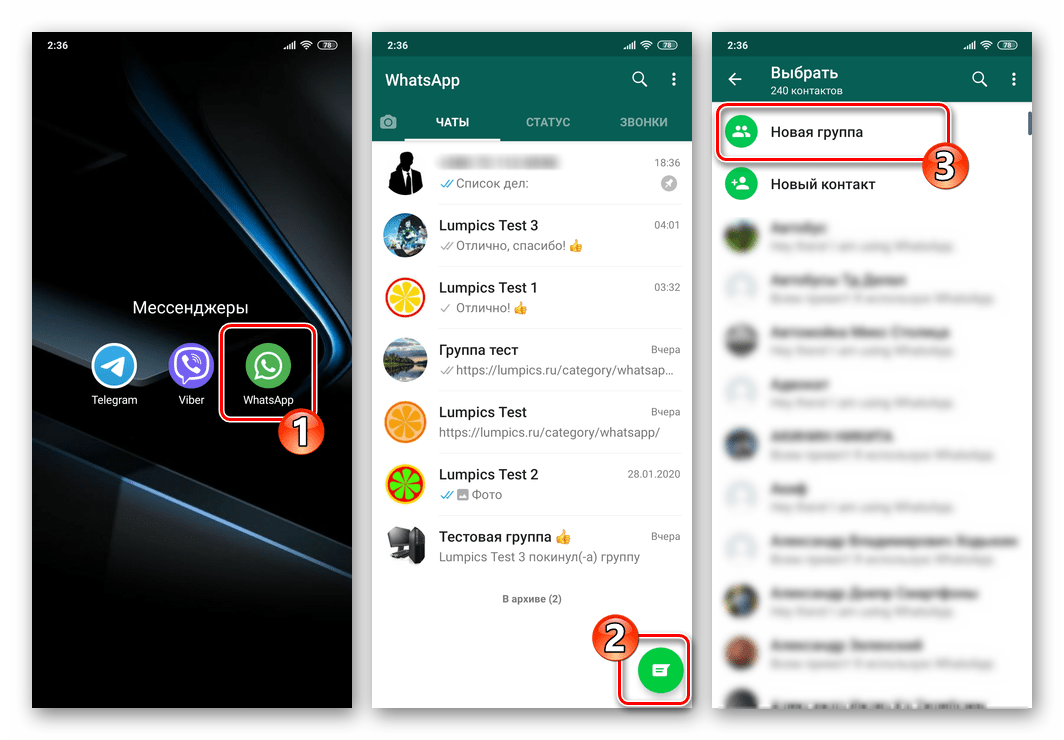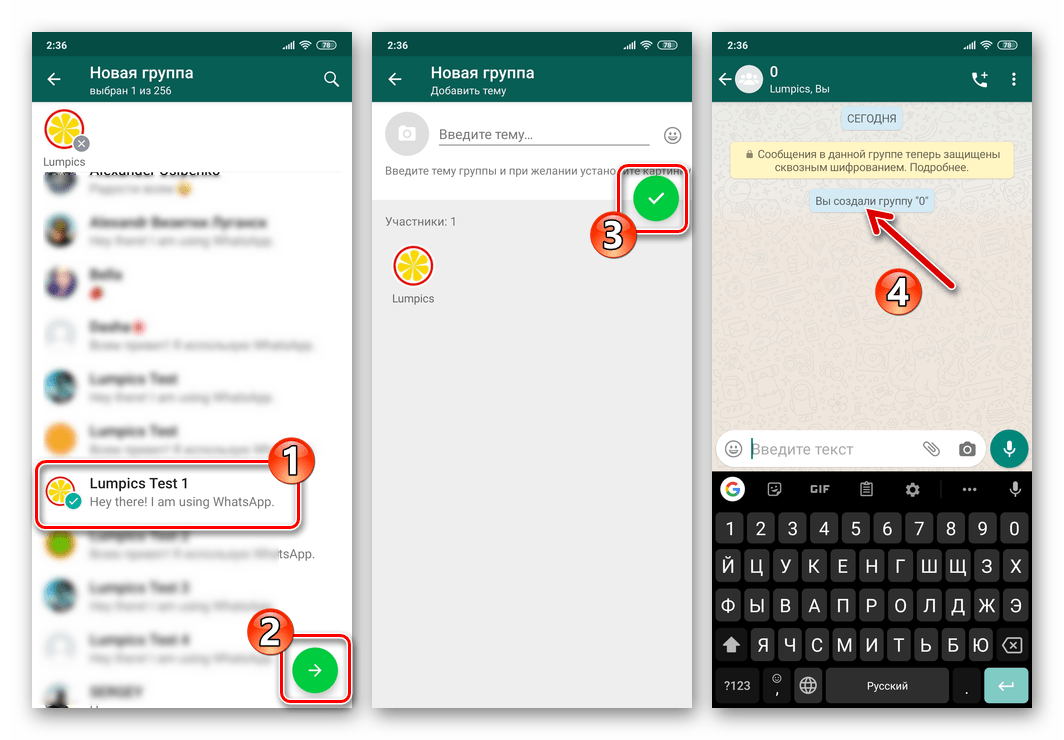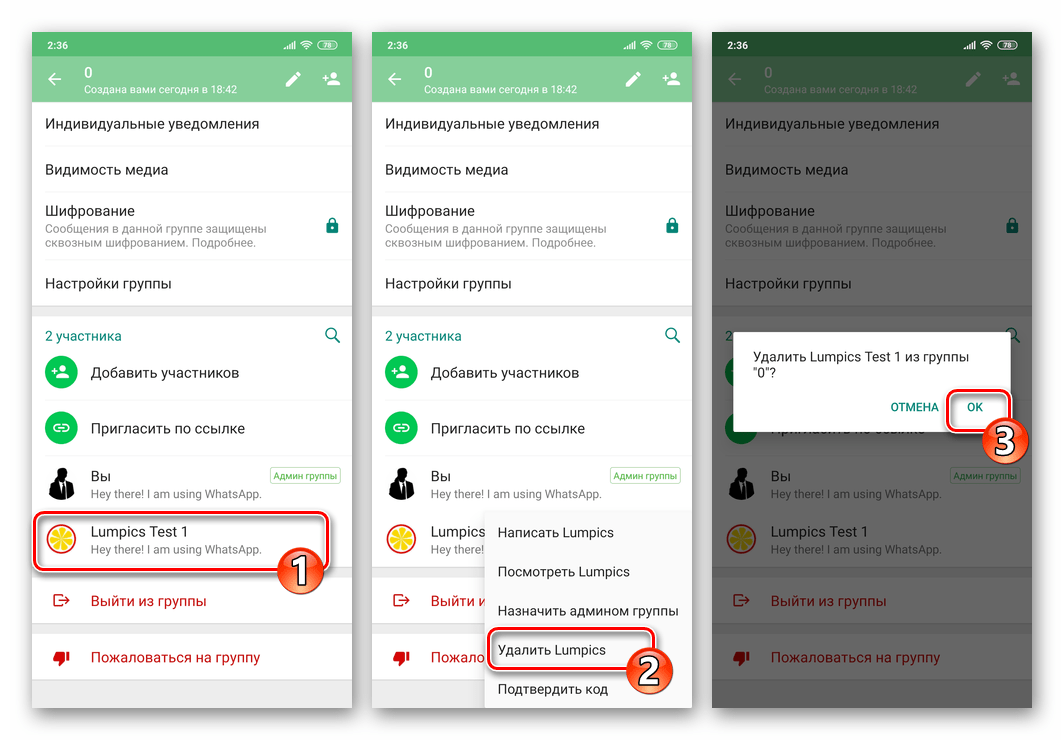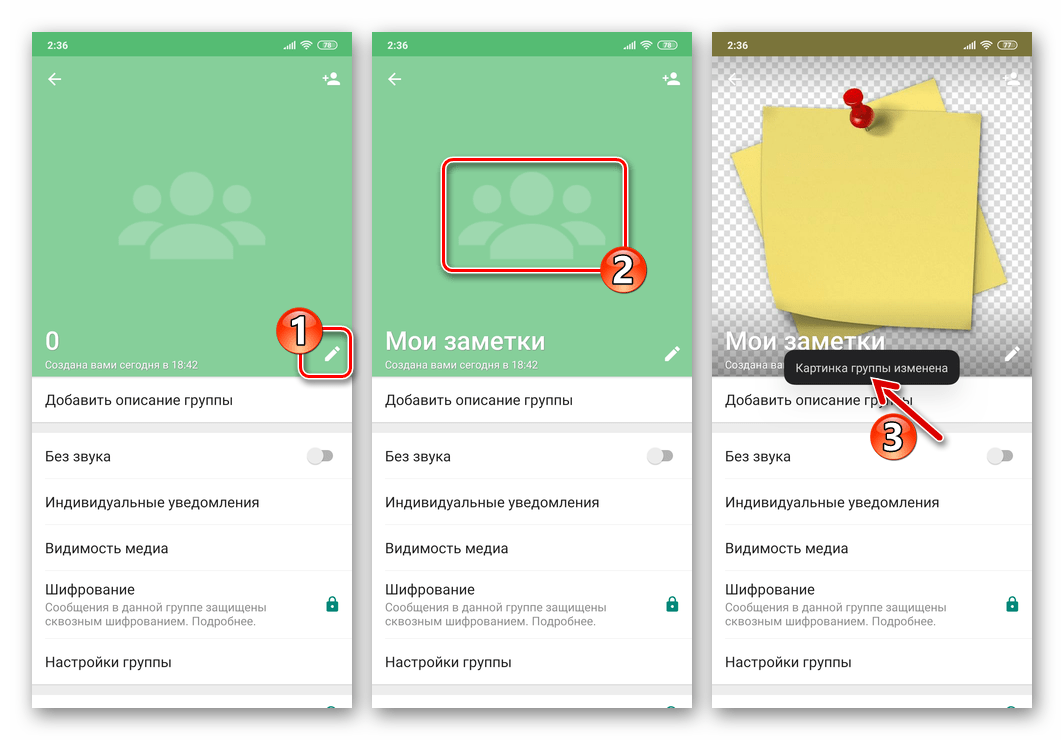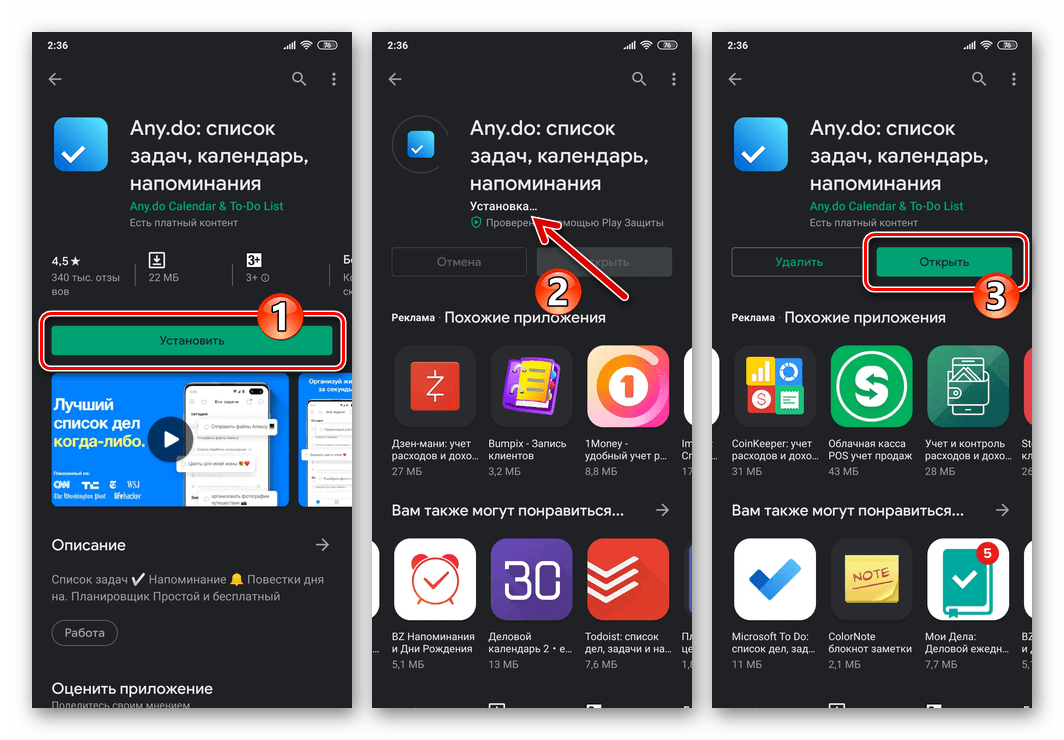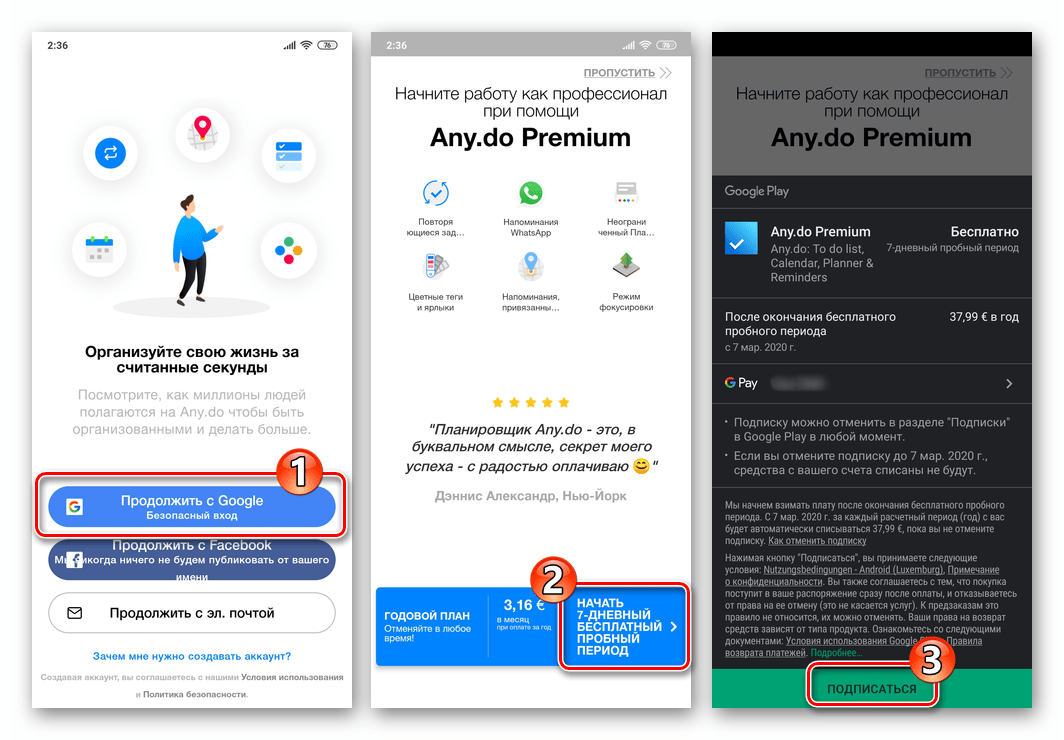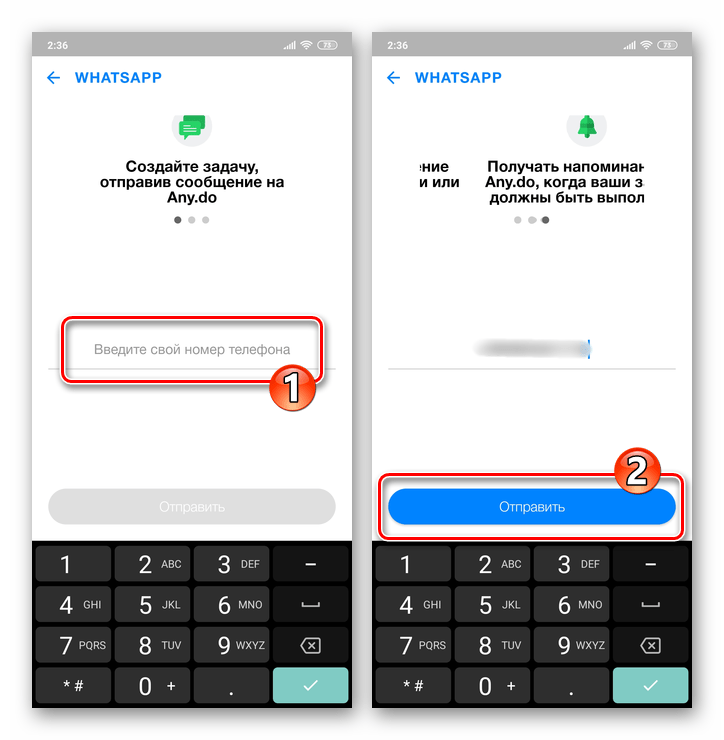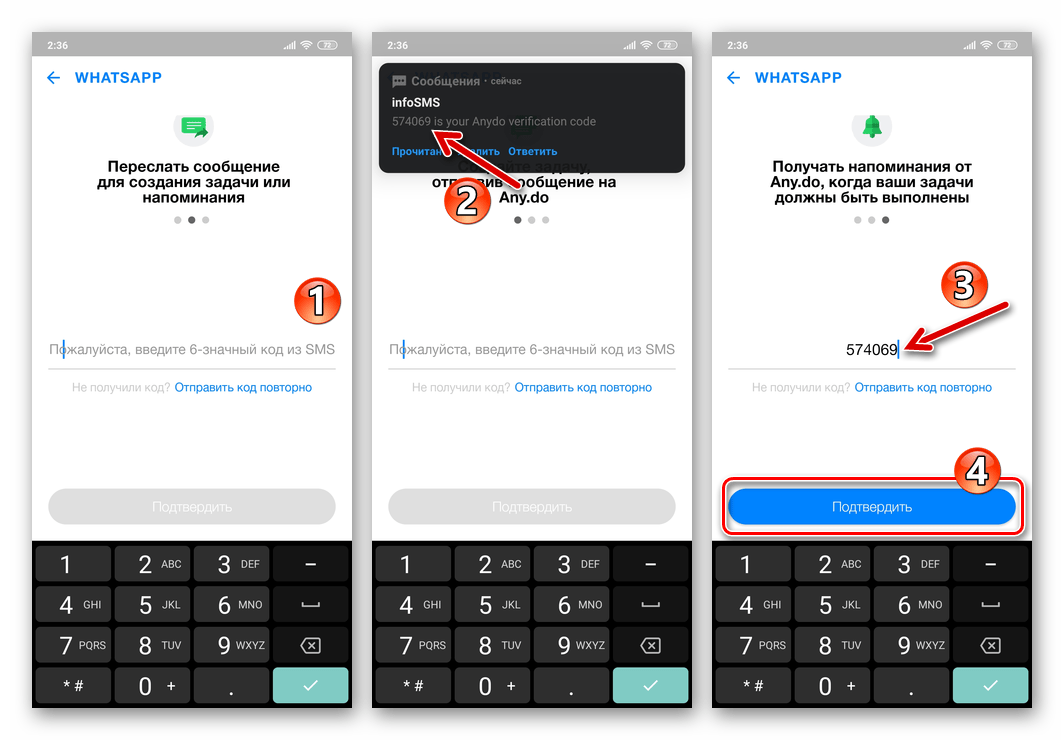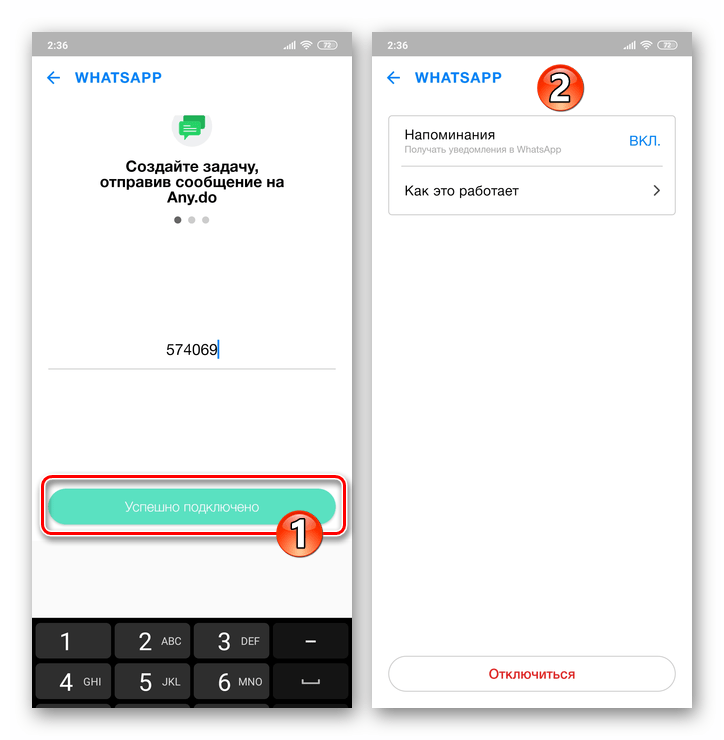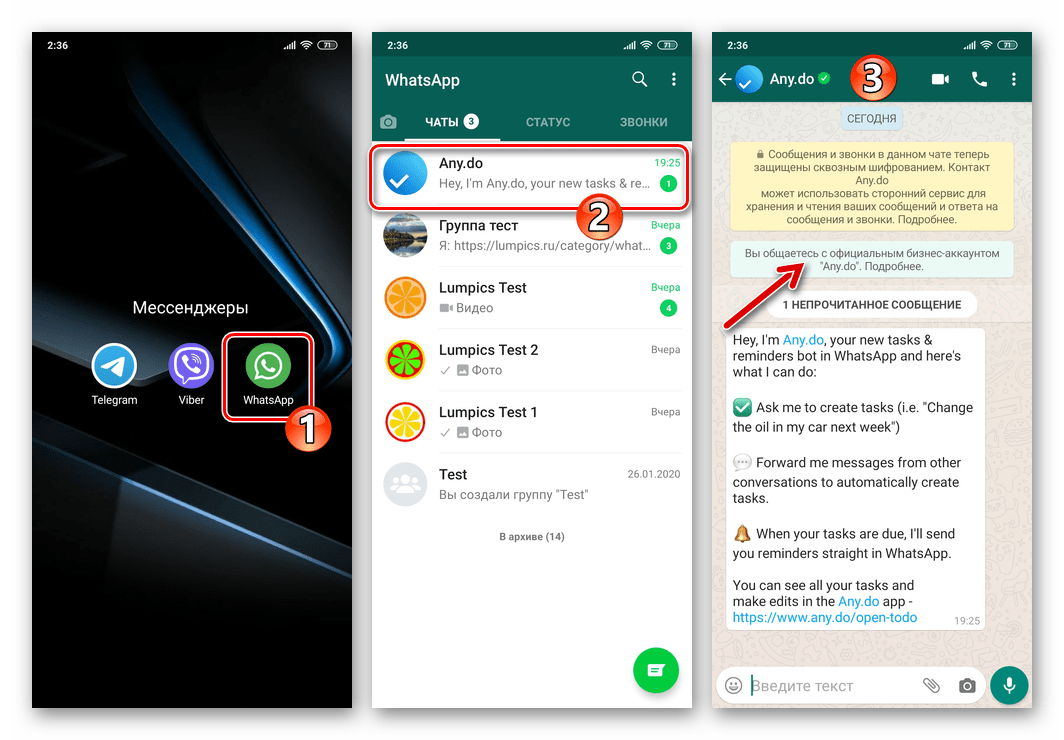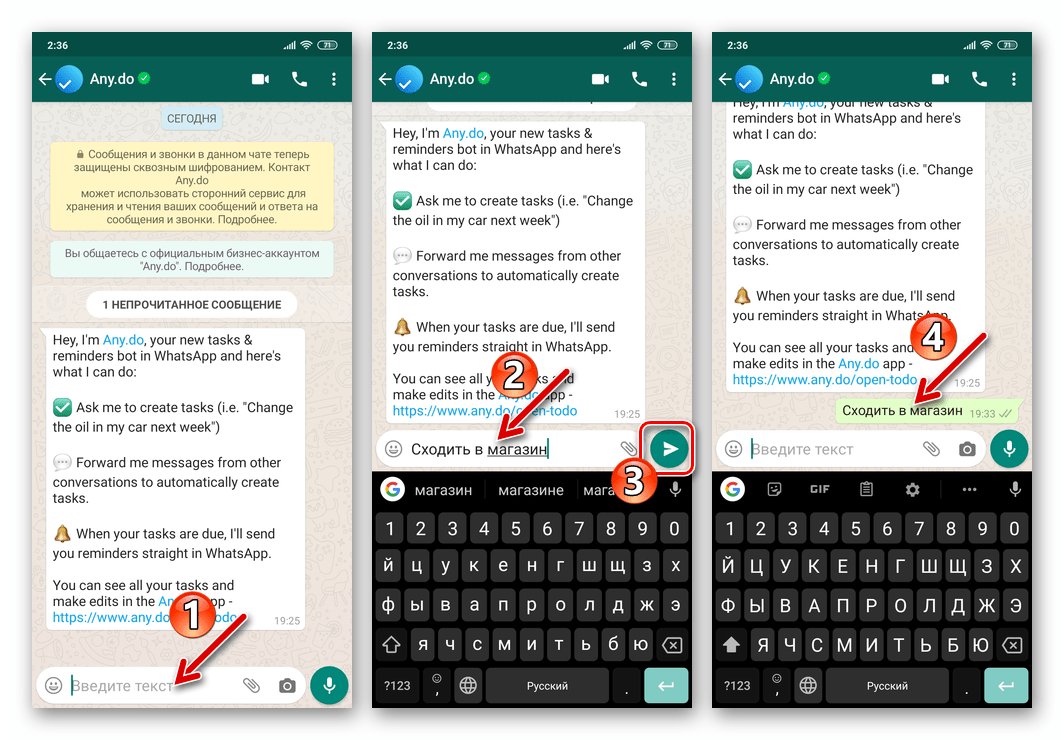Как отправлять сообщения самому себе в WhatsApp
В сегодняшнем мире технологий нельзя недооценивать тот огромный вклад, который в него вносят всевозможные мессенджеры, предлагая быстрый и бесплатный способ связаться с любым человеком, находясь при этом абсолютно в любом месте. Тем не менее, помимо своего основного предназначения, эти приложения включают в себя ряд других полезных функций, некоторые из которых не такие популярные, как другие.
Именно о такой функции, а именно возможности отправлять сообщения самому себе мы и хотим рассказать вам в сегодняшней статье. На первый взгляд, эта опция кажется абсурдной, но при более детальном рассмотрении она открывает нам ряд незаменимых возможностей, о которых мы расскажем позже.
Как отправлять сообщения самому себе в WhatsApp
Существует два простых и эффективных способа отправлять сообщения самому себе, оба из которых приводят r одинаковому результату. Надеемся, что скоро WhatsApp создаст персональный чат для переписки с самим собой, ну а пока вы можете использовать нижепредставленные способы.
Способ 1: Добавление своего номера в список контактов
Обычно никто не добавляет самого себя в список контактов для переписки в чате. Тем не менее, данный способ отлично подходит для нашей цели, ведь таким образом вы сможете создать полноценный чат с самим собой с поддержкой отправки фотографий, заметок и другого контента.
Чтобы получить возможность делать это, выполните следующие действия:
- Зайдите в Контакты на своём телефоне или же выберите опцию создания нового сообщения в WhatsApp и нажмите на иконку добавления нового контакта.
- Введите свой номер и имя, которые вы сможете отличить от других конактов.
- Создайте новый чат и найдите себя в списке.
Теперь у вас будет свой собственный чат, в котором вы сможете отправлять всё, что угодно. Каждое отправленное вами сообщение сразу же будет отображаться как полученное и прочитанное.
Способ 2: Создание группы с самим собой
Этот метод не предполагает добавления своего номера в список контектов, так как вы можете использовать другие контакты для создания группы.
- Сообщите другу о том, что вы хотите создать группу и добавить его туда.
- Создайте группу в WhatsApp.
- Удалите друга с этой группы, чтобы остаться единственным её участником.
Теперь у вас будет группа, в которой будете только вы, где вы сможете отправлять любые нужные вам сообщения, файлы и ссылки.
Плюсы от возможности отправлять сообщения самому себе
Существует ряд преимуществ, которые предоставляет данная функция пользователям WhatsApp:
- Возможность оставлять заметки.
- Сохранение интересных ссылок, фотографий и докуменов.
- Возможность синхронизировать контент на мобильном и компьютере с помощью WhatsApp Web.
- Возможность сохранять геолокации.
Знаете другие полезности от этой функции WhatsApp? Не забудьте поделиться ими в комментариях с другими пользователями!
WhatsApp Messenger
Лучший мессенджер для комфортного общения с друзьями и близкими людьми.
Как отправить сообщение в Ватсап самому себе: простой способ
Как отправить сообщение в Ватсап самому себе, чтобы сохранить важную и полезную информацию, которой не хочется делиться с другими? Мы знаем наверняка! Читайте наш обзор, чтобы исследовать эту удобную функцию мессенджера Ватсап и не терять данные, которые могут понадобиться в дальнейшем.
Изменение списка контактов
Ответ на вопрос, можно ли написать самому себе в Вотсапе, однозначный – можно! Существует несколько способов, которые мы обсудим в нашем обзоре. Мы подробно расскажем, что именно нужно делать, чтобы отправить сообщение самому себе – разберется даже новичок.
К сожалению, разработчики не предусмотрели отдельную встроенную опцию, позволяющую написать самому себе в Whatsapp – но мы научим вас, как немного схитрить и обойти ограничение.
Первый вариант прост. Чтобы отправить сообщение самому себе в Вотсапе, необходимо добавить свой телефонный номер в книгу контактов смартфона:
- Откройте раздел «Телефонная книга» на смартфоне;
- Кликните на кнопку добавления нового пользователя;
- Придумайте имя и впишите свой мобильный телефон;
- Сохраните внесенные изменения;

- Теперь откройте контакты и нажмите на пункт «Сведения»
- В открывшемся окне выбирай написать сообщение с помощью Whatsapp


- Напишите или скопируйте информацию в текстовое поле, добавьте ссылку или документ и кликните на иконку «Отправить сообщение» !
Готово! Но этим мы не ограничимся – есть и второй способ, позволяющий написать себе в Ватсап. Обсудим детально?
Создание группы
Если вы решите воспользоваться этим вариантом, не придется добавлять свой номер в список контактов. Но для того, чтобы создать группу в Ватсап, придется воспользоваться помощью друга, родственника или коллеги.
- Откройте мессенджер Ватсап;
- Кликните на кнопку создания группы;
- Выберите одного человека из перечня собеседников;

- Придумайте имя группы;
- Кликните на кнопку создания;
- Откройте меню группы и удалите собеседника из беседы;


- Теперь в чате остались только вы – можно отправить любую информацию, добавлять заметки, видео, фото и другие медиафайлы в сообщение.
Зачем может понадобится возможность
Зачем вообще нужна эта опция? Вы можете делать следующее:
- Сохранять геолокации;
- Загружать фотографии и видео;
- Оставлять напоминания;
- Записывать важные заметки;
- Фиксировать прочие документы.
Мы рассказали вам, как в Whatsapp отправить сообщение самому себе – вы убедились, что это простое действие, не требующее особенных знаний. Теперь данные будут храниться в надежном месте, вы всегда сможете получить к ним быстрый доступ.
Источник статьи: http://messenge.ru/kak-otpravit-soobshchenie-v-whatsapp-samomu-sebe/
Как написать самому себе в Whatsapp
Популярный мессенджер WhatsApp обладает большим количеством функций. Одной из них является возможность ведения переписки с самим собой. Она позволяет сохранять важные записи, файлы, а также легко передавать информацию между телефоном и компьютером. Разработчики приложения предусмотрели несколько способов, как в «Ватсапе» написать самому себе.
Добавление своего номера в контакты
Первым способом, позволяющим написать самому себе, является добавления своего номера в список контактов телефона.
- Зайти в телефонную книгу.
- Нажать на «Создать новый контакт» или «+», если у вас платформа Android.
- Заполнить все необходимые пункты.
- Сохранить.
После этого, зайдя в программу, вы обнаружите в списке тех, кому можете написать, свой номер. Для того чтобы начать переписку, просто выберите контакт.
Как создать группу с самим собой
Вторым способом отправить сообщения самому себе является создание группы. Это позволит избежать добавления ненужного номера в контакты, гласит wotsap24.ru.
Для того чтобы создать группу в «Вотсапе», нужно:
- Открыть опции, которые обозначаются 3 вертикальными точками.
- Выбрать «Новая группа».
- Добавить в группу знакомого, а лучше друга. Объясните ему ситуацию, чтобы не возникло недоразумений и обид.
Далее следует удалить этот контакт из группы:
- Откройте настройки группы – они обозначаются 3 вертикальными точками.
- Выберите «Данные группы».
- Нажмите на имя контакта, который хотите убрать.
- Выберите «Удалить из группы».
Теперь у вас есть чат с самим собой, в котором удобно сохранять нужные заметки и информацию.
Как в whatsapp отправить сообщение самому себе
Существует еще один способ отправки сообщения себе. Однако он подходит только для работы с компьютера или ноутбука.
Вам потребуется перейти по ссылке, заменив цифры после «=» на ваш номер. Вводить его нужно в международном формате без «+».
Для того чтобы воспользоваться этим способом, вам нужно подключить браузер к «Вацапу» на телефоне:
- Перейдите по ссылке.
- Нажмите на пункт «Написать». Откроется страница «Чтобы использовать программу на вашем компьютере», где будет отображен QR-код.
- Запустите программу на телефоне.
- Откройте опции (3 вертикальные точки).
- Нажмите на WhatsApp Web. После этого включится камера.
- Наведите ее на QR-код. Далее программа все сделает автоматически.
После подключения вы сможете писать самому себе сообщения. После отправки первого чат появится и у вас в телефоне.
Эта схема лучше всего работает на смартфонах с платформой Android.
Преимущества отправки сообщений себе
Переписываться с самим собой в мессенджере может оказаться полезным. Эта функция открывает широкий ряд возможностей, начиная с оставления памяток, удобной отправки информации и заканчивая возможностью сохранять части важных переписок.
Это лишь малая часть преимуществ:
- Можно записать пришедшую мысль, идею, если под рукой нет блокнота.
- Возможность сохранить понравившуюся музыку или изображение.
- Можно быстро отправить файл с телефона на компьютер или наоборот при отсутствии шнура.
- Отсутствие угрозы потери данных: она будет сохранена как на телефоне, так и на компьютере.
- Возможность записать нужную геолокацию.
- Сохранение частей переписок, голосовых сообщений, если нужно очистить чат с тем или иным собеседником.
- Удобство поиска информации: она сохраняется по датам и не затеряется среди сотен сообщений в чатах.
- Сохранение ссылок на интересные интернет-ресурсы, которые хочется посмотреть позже.
К тому же можно добавить иконку диалога на главный стол смартфона, что сделает переписку с самим собой отличной альтернативой заметкам.
Источник статьи: http://wotsap24.ru/faq/kak-napisat-samomu-sebe-v-whatsapp
Создание чата с самим собой в мессенджере WhatsApp
Для многих WhatsApp является наиболее часто открываемым на мобильном устройстве приложением и таким пользователям порой хочется получать от сервиса большую функциональность, нежели предоставляется его создателями. К примеру, востребованной опцией мессенджера могла бы послужить возможность его использования в качестве своеобразного средства хранения информации, которую не должны видеть посторонние. Такой «заметочник» можно организовать путём создания чата с самим собой и в статье мы опишем позволяющие это сделать приёмы, а также расскажем о способном работать в мессенджере боте «Напоминания».
Способ 1: Собственный номер телефона
Долгое время основным методом получения возможности написать сообщение в WhatsApp самому себе было добавление своего номера телефона в «Контакты» мессенджера и затем создание чата с получившейся записью адресной книги.
На сегодняшний день позволяющая реализовать вышеописанный подход «недоработка» разработчиков мессенджера ими же устранена и особого смысла (только если вы не владеете несколькими аккаунтами в системе) добавлять собственный идентификатор в свою же адресную книгу нет – при попытке создания чата в этом случае ВатсАп попросту «сделает вид», что записи о вашей персоне в «Контактах» не существует.
Несмотря на вышеизложенное, задействовать свой идентификатор в WhatsApp с целью решения озвученной в заголовке статьи задачи возможно, но на сегодняшний день для этого нужно действовать, строго следуя представленному далее алгоритму.
Выполнять предложенное далее имеет смысл только с Android-девайса или iPhone, где инсталлирован мессенджер! Компьютер с программой WhatsApp для Windows в качестве инструмента выполнения следующей инструкции не подходит, но в дальнейшем может быть использован для эксплуатации сформированной переписки за счёт синхронизации с мобильным клиентом рассматриваемого сервиса.
- На смартфоне с инсталлированным мессенджером откройте любой предпочитаемый вами браузер и введите ссылку на свой аккаунт WhatsApp в его адресную строку. Вид указанного интернет-адреса следующий:
Собственный телефонный идентификатор в мессенджере вводите в международном формате, но без +!
Помимо создания ссылки на свой ВатсАп и её ввода в адресную строку браузера вручную, вы можете воспользоваться любым другим вариантом обращения к отсутствующему в «Контактах» мессенджера пользователю, подразумевая под ним себя самого. Несколько способов выполнения операции предложены в следующей статье:
Подробнее: Как написать сообщение в WhatsApp, не добавляя получателя в «Контакты»
Перейдите по введённой в обозреватель ссылке. Убедившись, что системе предоставлен верный, то есть именно ваш номер телефона, нажмите «НАПИСАТЬ» на открывшейся веб-странице.
В результате на мобильном девайсе запустится WhatsApp для Android либо клиент мессенджера для iOS, а вы сразу же попадёте в уже сформированный чат, где «собеседником» выступает ваш идентификатор в мессенджере. Сюда уже можно отправлять сообщения и контент для хранения.
В дальнейшем сформированная переписка будет отображаться в разделе «Чаты» приложения ВатсАп под заголовком в виде принадлежащего вам номера телефона и обозначенной фотографией вашего профиля в мессенджере. В остальном использование полученного «чата» ничем не отличается от обычной переписки. К примеру, вы можете закрепить его вверху списка доступных диалогов и групп, чтобы иметь возможность открыть в любой момент.
Способ 2: Группа
Ещё одна эффективно применимая в деле организации чата с единственным участником (вами) хитрость заключается в создании группы ВатсАп, а затем исключении из неё всех участников, кроме создателя (администратора), то есть принадлежащей вам учётной записи в мессенджере.
- Откройте WhatsApp на любом устройстве и перейдите к созданию группового чата.
Читайте также: Создание группового чата в мессенджере WhatsApp для Android, iOS и Windows
Включите в список участников формируемого объединения один любой контакт из доступных в адресной книге вашего мессенджера. Далее, пропустив оформление группы (в качестве темы введите любой символ), завершите её создание.
Сразу же перейдите в настройки созданного чата («Данные группы») и исключите из него единственного (кроме вас) участника. Для этого длительным нажатием на его имя вызовите контекстное меню, выберите в нём «Удалить», а затем, коснувшись «ОК» подтвердите поступивший из мессенджера запрос.
Теперь можно присвоить полученному чату осмысленное название и установить изображение-аватарку. Эти манипуляции позволят в дальнейшем быстрее находить в WhatsApp и открывать хранилище собственной информации.
На этом наша задача считается решённой, добавим лишь, что при желании или необходимости, вы можете создать какое угодно количество групп «для себя одного», — это может быть полезным, если есть потребность хранить разные типы данных в различающихся «контейнерах».
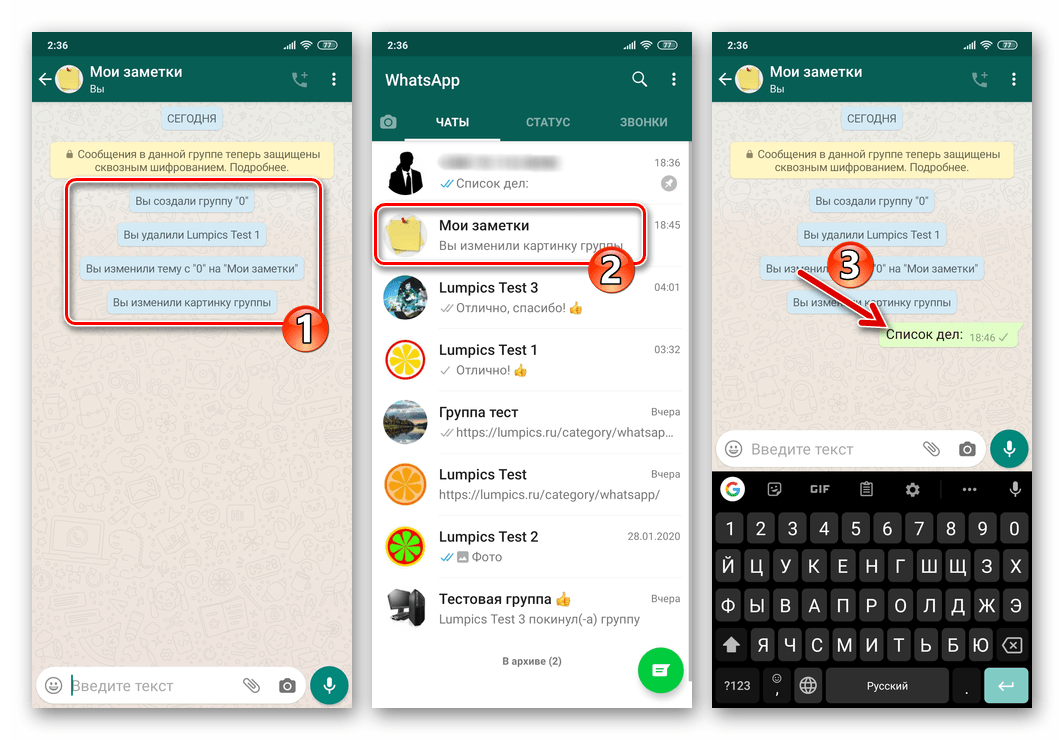
Способ 3: Интернет-сервис
Два вышеописанных приёма, безусловно, позволяют решить задачу создания переписки с самим собой эффективно, но назвать их элегантными и действительно удобными можно лишь с большой натяжкой. В попытке удовлетворить запрос своих пользователей на необходимость внедрения в сервис похожего на рассматриваемый в этой статье функционала создатели мессенджера предлагают использовать специализированный интернет-сервис – Whatsapp.Any.Do.
По своей сути это система отложенных напоминаний. Предполагается, что пользователь мессенджера создаёт в рамках сервиса Any.do задачи и затем, по прошествии заданного времени, получает в свой WhatsApp сообщение о необходимости выполнения того или иного действия либо наступлении каких-либо событий. Услуги сервиса предоставляются на платной основе, по подписке, но есть возможность оценить преимущества «Напоминаний» в течение пробного периода абсолютно бесплатно.
- Установите на свой мобильный девайс приложение Any.do. Загрузить решение можно из Google Play Маркета и Apple App Store – используйте подходящее для ОС вашего смартфона решение.
Скачать приложение Any.do для Android из Google Play Маркета
Скачать программу Any.do для iPhone из Apple App Store
Запустите приложение Эни.ду, выполняя его указания, зарегистрируйтесь в системе и оформите пробную подписку на её использование.
Перейдите в раздел «Настройки» Any.do, коснитесь наименования категории «Интеграции» (в iOS-версии – «Integrations»). На открывшемся экране тапните «WhatsApp».
Далее введите используемый вами в качестве логина в мессенджере номер телефона в поле на экране и затем нажмите «Отправить».
Дождитесь поступления на указанный при выполнении шага выше телефонный идентификатор SMS от отправителя «infoSMS». Откройте его и введите проверочный код из сообщения в соответствующее поле на экране приложения Эни.ду, затем коснитесь «Подтвердить».
После практически мгновенного прохождения верификации привязка вашей учётной записи в системе обмена информацией к сервису напоминаний будет завершена. Создание задач, уведомления о необходимости выполнения которых будут поступать в ваш ВатсАп, конечно же, можно осуществлять в приложении Any.do, а также на сайте сервиса, но с точки зрения решаемой в этой статье задачи, логичнее использовать бот в мессенджере.
Откройте WhatsApp. Теперь на вкладке «ЧАТЫ» приложения обнаруживается заголовок «Any.do» — откройте этот чат, чтобы предоставить указания боту.
Далее нужно освоить принцип добавления через бота задач, а по сути, сообщений, которые вы получите в ВатсАп в нужное вам время. Это очень просто:
- Находясь на экране чата с ботом Any.do, напишите в поле ввода посланий и отправьте наименование события, о наступлении которого вы хотите получить сообщение в мессенджер.
Далее введите дату и время, в которое необходимо получить послание от бота. Эти данные вводятся в следующем формате: ДД.ММ.ГГ ЧЧ:ММ . Отправьте сведения в чат. Получив от бота свидетельствующий о принятии задачи к исполнению ответ, вы можете выходить из переписки и закрывать ВатсАп.
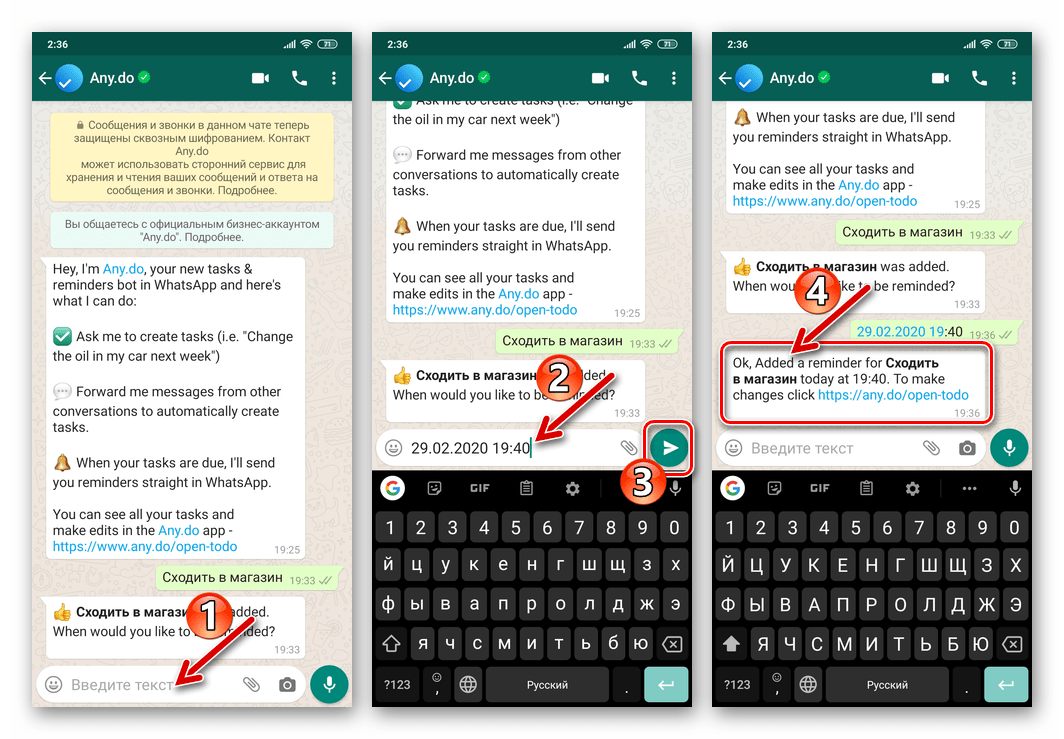
На этом всё – в дальнейшем при возникновении необходимости высылайте в адрес бота Эни.ду сообщения по вышеописанному принципу, и в результате его работы будете получать своевременные оповещения о том или ином событии или напоминания о необходимости выполнения каких-либо действий.
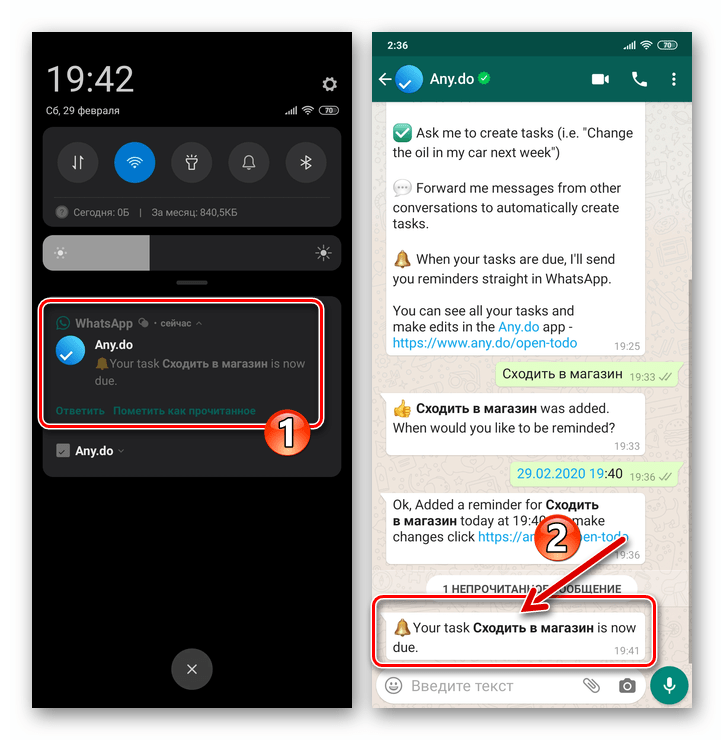
Если вы решите не использовать преимущества WhatsApp.Any.do, и/или у вас возникнет потребность отказаться от эксплуатации бота, не забудьте отменить оформленную подписку в Google Play Маркете или Apple App Store!
На этом наша статья о привнесении в WhatsApp отдельных функций органайзера подошла к своему завершению. Как видите, даже нестандартные модели использования мессенджера имеют право на существование и не требуют для своей практической реализации особых знаний и умений.
Источник статьи: http://lumpics.ru/how-send-message-to-yourself-in-whatsapp/